В допълнение към самия Windows в определени програми могат да възникнат проблеми с интернет връзката. Например, Skype много често показва грешката „Невъзможно е да се установи връзка“ или „Съжалявам, не можах да се свържа със Skype“. Очевидно тези грешки се появяват поради проблеми с интернет връзката. Но както обикновено се случва, интернет на компютъра е свързан и работи, но Skype продължава да пише, че няма връзка и не ви позволява да влизате в акаунта си.
Въпреки факта, че сега има огромен брой различни месинджъри, които са по-добри в функционалността, стабилността и други параметри, много от тях продължават да използват Skype за работа или комуникация със своите близки и приятели. Аз също използвам този месинджър и никога не съм имал някакви специални проблеми или грешки с него. Но когато трябваше да конфигурирам компютри на други хора (да инсталирам Windows и други програми), след инсталирането на Skype се появи съобщение, че е невъзможно да се установи връзка. Въпреки че интернет беше свързан с други програми (включително браузъра), той работи.
Тъй като може да има много причини, които ви пречат да влезете в Skype, няма едно универсално решение. Но проблемът е популярен, програмата също е популярна, което означава, че основните и работещи решения вече са намерени експериментално, които ще споделя с вас. Някои от тях са тествани на наш собствен опит. Ще се опитам да направя най-простата и разбираема инструкция, с която можете самостоятелно да поправите вашата интернет връзка в Skype.
Защо Skype казва, че не е успял да установи връзка?
Всичко е много просто. Skype използва интернет връзка. Включително да влезете в акаунта си. Когато въведем потребителското си име (телефонен номер, имейл) и парола, програмата изпраща тези данни на сървъра за проверка. Ако всичко е наред, тогава влизаме в Skype. Или получаваме съобщение, че такъв акаунт не съществува или паролата е неправилна.
И ако Skype не може да се свърже със сървъра, тогава се появява грешката "Неуспешно установяване на връзка" .
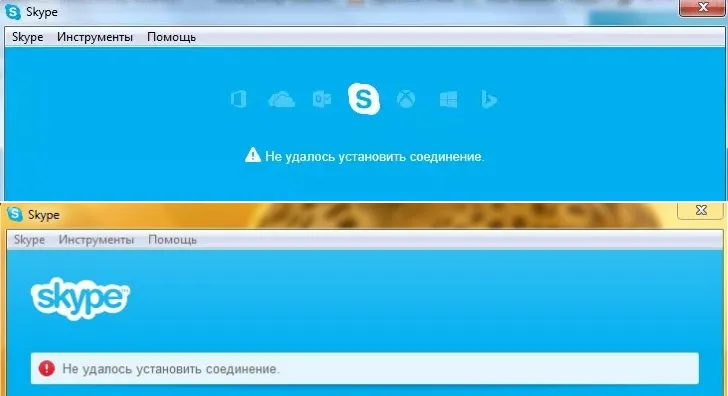
В по-новите версии на Skype се появява друга грешка: "Съжалявам, не можах да се свържа със Skype . " Проверете интернет връзката и опитайте отново.
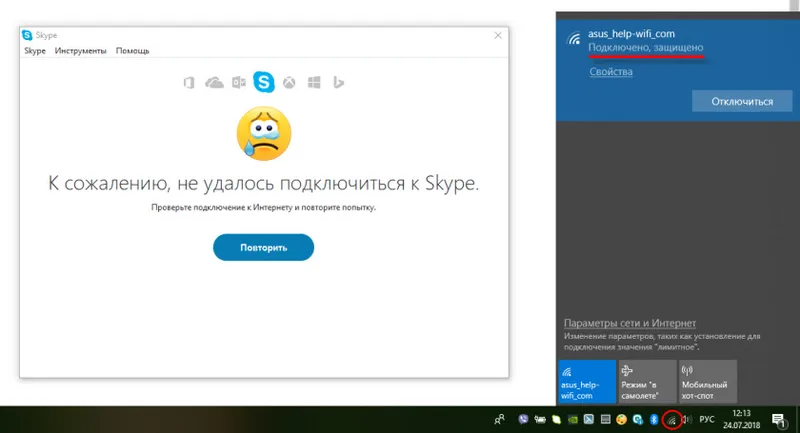
Погледнете екрана по-горе. Програмата не вижда интернет връзката, но компютърът е свързан към интернет (имам Wi-Fi, можете да имате кабел) и няма ограничения за връзката. Нямам "няма достъп до интернет" или каквото и да било.
И след като се актуализира до най-новата версия на Skype 8.25 (която беше в момента на това писане), програмата дори без интернет връзка, след като кликнете върху бутона „Влезте с акаунта на Microsoft“, просто се опита да изтеглите нещо и този бутон се появи отново, за да влезе.
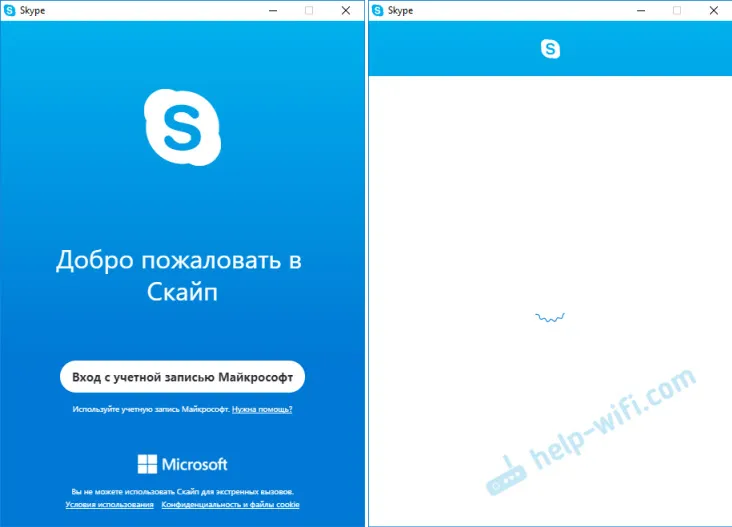
Без грешки или съобщения. Може би в следващите версии това ще бъде поправено. И в новата версия вече няма достъп до настройките на връзката (порт, прокси). Също така няма да можете да стартирате проверката за актуализация и да видите самата версия на Skype (можете да я видите в прозореца „Добавяне или премахване на програми“ в Windows). До този порт, докато акаунтът не влезе.
Ами ако Skype няма да се свърже с интернет?
Решенията, които можете да видите по-долу, трябва да работят за Windows 10, Windows 8, Windows 7 и Windows XP. Разбира се, някои настройки могат леко да се различават в зависимост от версията на операционната система. Ще покажа целия пример с Windows 10 като пример, но ако е възможно, ще дам инструкции (връзки към други статии) за предишни версии.
Основни причини и решения:
- Няма интернет връзка. Трябва да се уверите, че интернет работи на вашия компютър.
- На вашия компютър е инсталирана остаряла версия на Skype. Трябва да актуализирате или изтеглите и инсталирате нова версия на програмата. Вярно е, че често се случва обратното - по-старата версия работи.
- Имаше моменти, когато Skype не работеше поради остаряла версия на Internet Explorer. Трябва да актуализирате браузъра си.
- Нещо с мрежовите настройки на Windows, настройките на прокси сървъра, настройките на браузъра Internet Explorer или самия Skype. Възможно е също да има проблем във файла с хостове. Необходимо е да проверите / изчистите всички тези настройки.
- Skype не може да се свърже с Интернет поради защитна стена или антивирус, блокиращ програмата. Временно деактивираме антивируса и проверяваме настройките на защитната стена.
- Проблеми с връзката поради VPN. Ако имате конфигурирана VPN връзка, трябва да я деактивирате.
- Проблеми със странични сървъри, така че Skype не може да се свърже.
Нека сега разгледаме тези решения по-подробно.
Проверка на вашата интернет връзка
Може би леко глупаво решение и в коментарите пишете нещо от рода на: „как интернет не работи, но как отидох на този сайт ?!“, но все пак. Нямам начин да видя компютъра ви, затова препоръчвам първо да се уверите, че имате активна интернет връзка.
Няма значение как компютърът или лаптопът ви са свързани с интернет. Това може да бъде безжична WI-FI мрежа, 3G / 4G USB модем или кабелна връзка. Проверете състоянието на връзката (като щракнете върху иконата на таблата). Обърнете внимание и на тази икона, ако до нея има жълт удивителен знак.
Отворете всяка програма, която използва интернет и проверете дали връзката работи. Е, стартирайте браузъра си и се опитайте да отворите всеки сайт.
Ако имате проблеми с връзката, грешки в браузъра и други програми, тези статии могат да ви бъдат полезни:
- „Връзката е ограничена“ в Windows 10 през Wi-Fi и мрежов кабел
- Wi-Fi е свързан, но интернет не работи. Страниците няма да се отворят
- DNS сървърът не отговаря на Windows 10, 8, 7
Е, ако Интернет работи, но Skype не се свързва, вижте други решения по-долу.
Актуализирайте или преинсталирайте Skype
Ако все още имате седмата версия на Skype, след това кликнете върху „Помощ“ и изберете „Проверка за актуализации“.
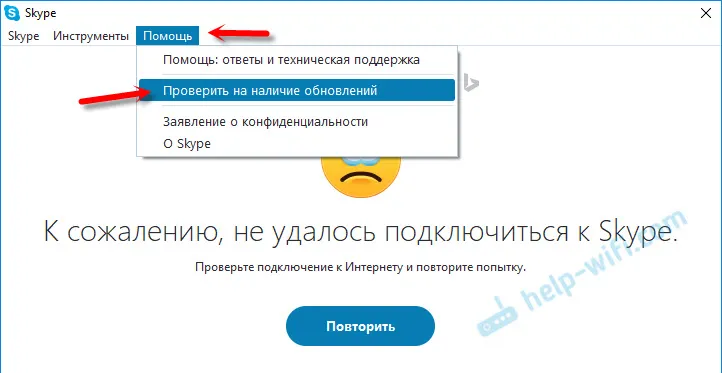
Ако програмата може да се свърже със сървъра и да провери за актуализации и ако има нова версия, тогава ще се появи съобщение, подканващо да го изтеглите и инсталирате - ние сме съгласни.
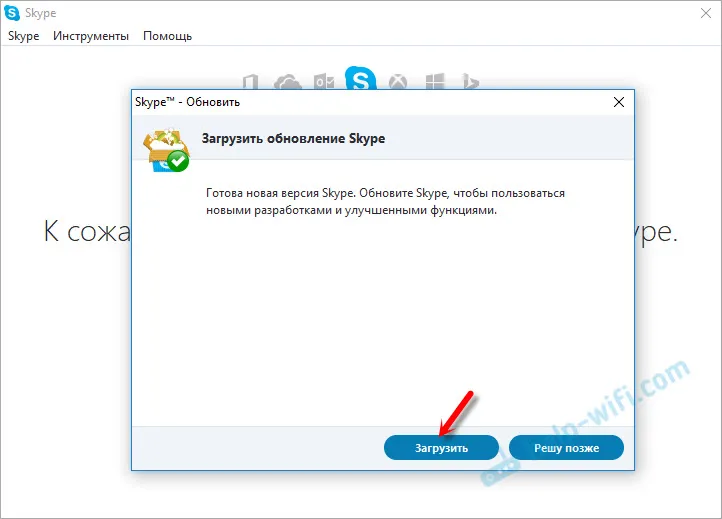
Може би, след като инсталирате актуализацията, всичко ще работи.
Но грешката може да се появи: „Неуспешно изтегляне на актуализацията на Skype“ или новата версия няма да бъде открита. В този случай първо трябва да премахнете напълно програмата от вашия компютър, да изтеглите новата версия от официалния уебсайт и да я инсталирате.
Отиваме в „Добавяне или премахване на програми“ (в Windows 10 можете да го намерите чрез търсенето) или в „Този компютър“ отворете „Премахване и промяна на програмата“. В Windows 7 този инструмент може да се стартира и в „Моят компютър“ или чрез контролния панел. Намерете Skype и го изтрийте.
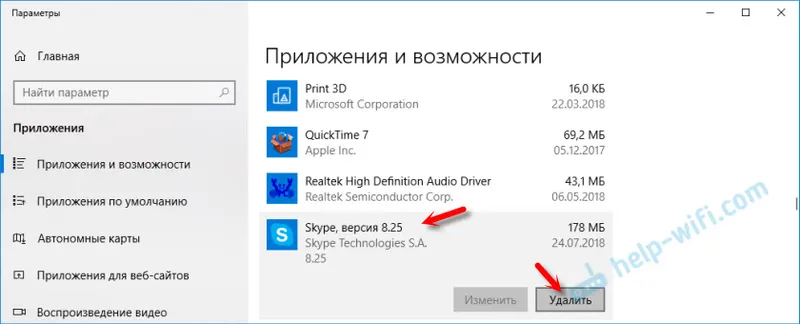
Можете също да използвате помощната програма CCleaner за деинсталиране. Няма да е излишно да изчистите ненужни файлове и регистър след изтриване в същата помощна програма.
Преди да инсталирате новата версия, можете да изтриете потребителската папка на адрес: Потребителско име / AppData / Роуминг / Skype.Натиснете Win + R, въведете% appdata% и натиснете OK. Ще се отвори папка, съдържаща папката "Skype" с необходимите файлове.
Архивирайте тази папка за всеки случай. Там например се съхранява историята на кореспонденцията.
Изтеглете Skype от официалната страница - https://www.skype.com/ru/. Запазваме инсталационния файл на вашия компютър, стартираме го и следваме инструкциите за инсталиране.
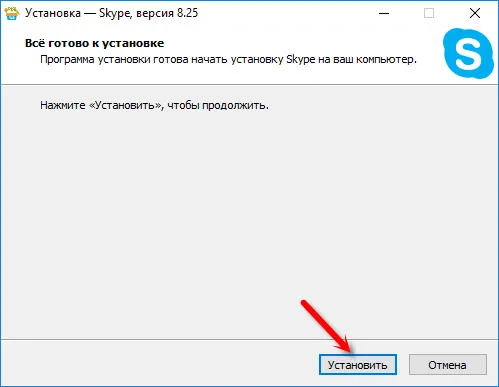
След инсталирането се опитваме да влезем в нашия акаунт. Ако не работи, можете да инсталирате по-стара версия. Например 6.22. Особено ако имате Windows XP или Windows Vista.
Актуализиране на Internet Explorer
Skype работи с Internet Explorer. И ако имате инсталирана стара версия на браузъра, тогава Skype може да не е в състояние да се свърже с Интернет. Трябва да изтеглите и инсталирате най-новата версия на Internet Explorer, която е налична за вашата операционна система Windows.
Можете да изтеглите от официалния уебсайт - https://support.microsoft.com/ru-ru/help/17621/internet-explorer-downloads
Нулиране на настройките на Internet Explorer
Съдейки по прегледите, това решение много често помага да се отървете от грешката "Невъзможно установяване на връзка" в Skype.
Стартирайте Internet Explorer, в менюто „Инструменти“ (или като щракнете върху иконата на зъбно колело) трябва да изберете „Опции на браузъра“. След това в раздела "Разширени" кликнете върху бутона "Нулиране".
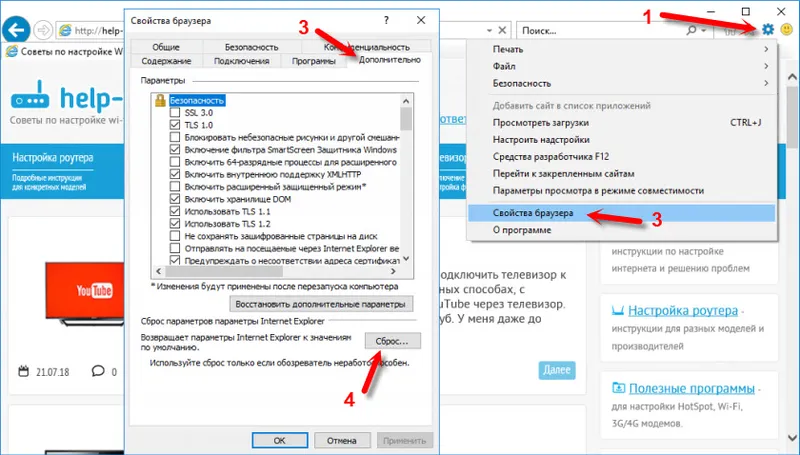
И отново натиснете бутона за нулиране. След това опитайте да отидете до Skype. Можете също да рестартирате компютъра си или да затворите и отново да отворите програмата.
Защитната стена и антивирусът могат да блокират Skype връзка
Ако имате инсталиран антивирус, след това го деактивирайте за известно време. Може да е блокирал връзката и поради тази причина Skype не се свързва с интернет. Обикновено можете да деактивирате антивируса в настройките или като щракнете с десния бутон върху иконата му. Показвам го използвайки ESET като пример.
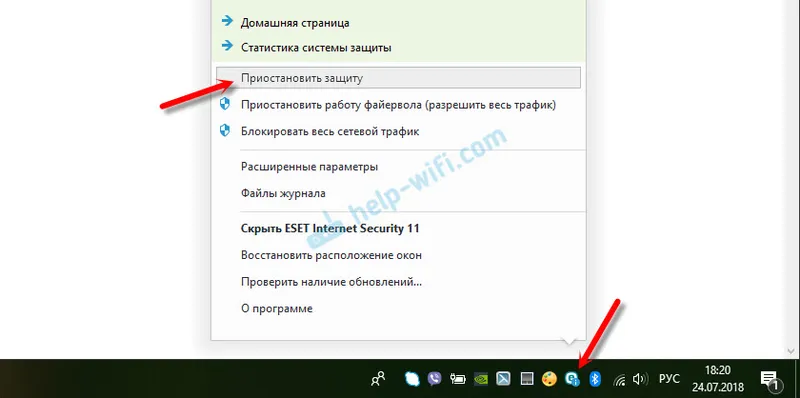
Отидете на "Контролен панел" и изберете "Система и сигурност" там. След това изберете "Защитна стена на Windows". Или намерете тези настройки чрез търсене с Windows 10, това е по-бързо.
В настройките на защитната стена трябва да кликнете върху „Включване или изключване на защитната стена на Windows“ и временно да я деактивирате за частни и обществени мрежи.
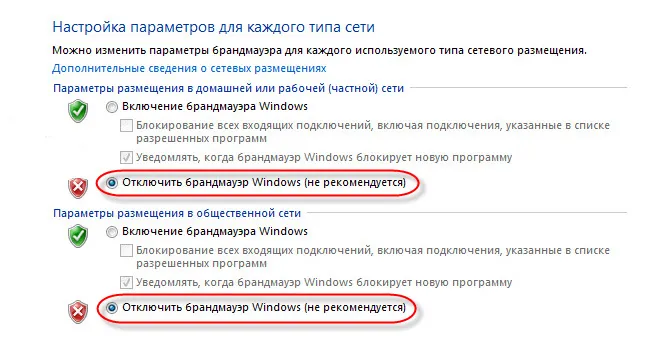
Ако след тези действия в messenger всичко е точно написано, че за съжаление не беше възможно да се свържете със Skype, след това включете защитната стена отново и опитайте други решения.
Мрежови настройки, DNS, VPN, прокси и хостов файл
- Опитайте да свържете компютъра си с друга мрежа, ако е възможно. Например, можете да разпространявате Wi-Fi от телефона си и да го свързвате за тестване. Или да се свържете с някаква отворена мрежа. По този начин можем да отстраним проблеми в рутера и от страната на интернет доставчика.
- В процеса на писане на тази статия открих, че Skype не е в състояние да установи връзка поради проблеми с DNS. И тъй като проблемите с DNS не са рядкост (сървърите на доставчика се провалят или нещо се случва на рутера / компютъра), има смисъл да се опитате да регистрирате DNS от Google.
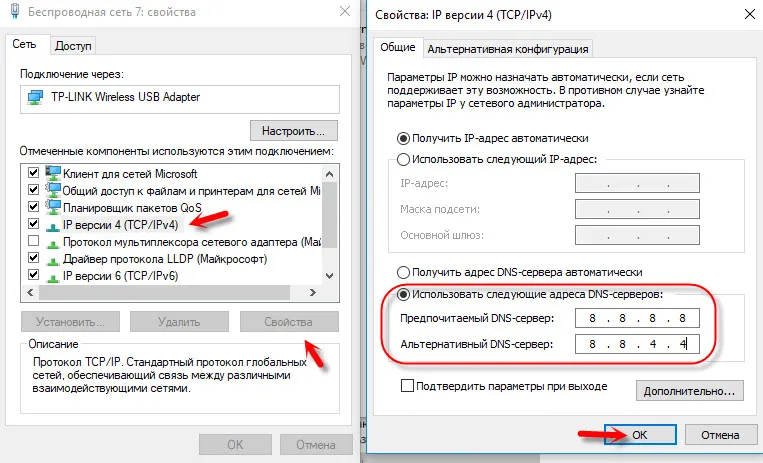 Писах за това по-подробно в статията Как да заменим DNS с Google Public DNS.
Писах за това по-подробно в статията Как да заменим DNS с Google Public DNS. - Ако имате инсталиран VPN на вашия компютър като отделна програма или конфигуриран по друг начин, тогава трябва да го деактивирате.
- Проверете настройките на прокси сървъра. Те трябва да бъдат деактивирани.
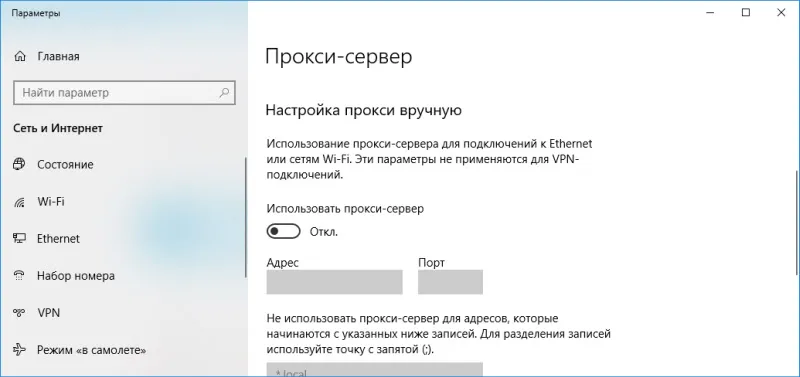 Прочетете повече в статията Как да деактивирате прокси сървъра в Windows.
Прочетете повече в статията Как да деактивирате прокси сървъра в Windows. - Нулирайте всички мрежови настройки на вашия компютър. Това ще се отрази само на мрежовите настройки. Може да се наложи да пренастроите интернет връзката си или да въведете вашата парола за Wi-Fi. В Windows 10 нулирането може да се извърши в Настройки.
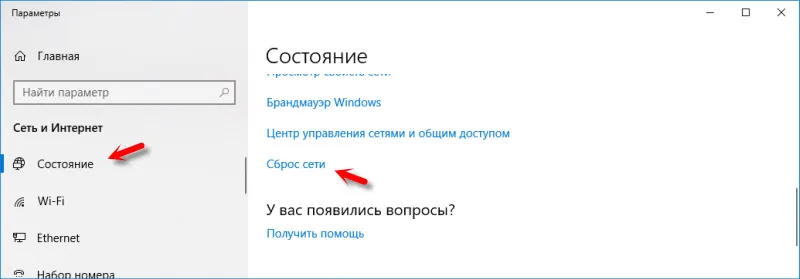 За повече подробности вижте статията за нулиране на мрежовите настройки в Windows 10. Можете да използвате друг метод, който е подходящ и за Windows 7, Windows 8 (8.1) и за XP.
За повече подробности вижте статията за нулиране на мрежовите настройки в Windows 10. Можете да използвате друг метод, който е подходящ и за Windows 7, Windows 8 (8.1) и за XP. - Понякога вируси и различни злонамерени програми могат да добавят своите записи към файла с хостове, което в крайна сметка пречи на работата на Skype и той не вижда интернет връзката, въпреки факта, че Интернет работи. Писах за проверка на този файл в статията, някои сайтове не се отварят в браузъра. Можете също да използвате помощната програма Microsoft Fix it или AVZ.
Надявам се съветите ми да ви помогнат да съживите Skype и той успя да установи връзка със сървъра без никакви проблеми. Може би препоръките в тази статия не ви помогнаха, но намерихте друго решение на този проблем. Ще ви бъда благодарен, ако споделите вашето решение в коментарите. Там можете също да оставите въпроса си по темата на тази статия.


